Pokud používáte svůj systém Ubuntu v různou denní dobu, možná budete muset znovu a znovu měnit jas obrazovky, abyste to lépe viděli. Ačkoli existují způsoby, jak to udělat prostřednictvím uživatelského rozhraní, pracuji hlavně na příkazovém řádku a hledal jsem způsob, jak ovládat jas obrazovky v samotném terminálu. Prostřednictvím nějakého výzkumu jsem zjistil, že proces s Xrandr Utility je docela jednoduchý. Jeden nebo dva příkazy vám pomohou upravit jas podle vašich představ.
V tomto článku popíšeme, jak můžete upravit jas vašeho monitoru pomocí příkazového řádku Ubuntu. To zahrnuje získání názvu vašeho monitoru a úpravu úrovně jasu, obojí pomocí nástroje Xrandr.
Provedli jsme příkazy a postupy uvedené v tomto článku na Ubuntu Systém 20.04 LTS.
Chcete-li upravit jas obrazovky v systému Ubuntu, postupujte podle těchto kroků:
Krok 1:Otevřete Terminál
Otevřete aplikaci Terminál buď pomocí klávesové zkratky Ctrl+Alt+T, nebo zpřístupněním pomocí vyhledávání ve spouštěči aplikací:
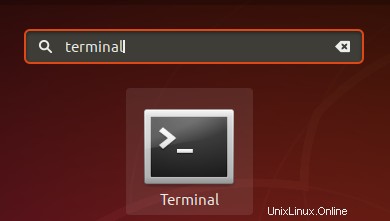
Krok 2:Získejte název zařízení monitoru
V tomto kroku načteme název monitoru aktuálně připojeného k vašemu systému Ubuntu pomocí nástroje Xrandr. Nástroj Xrandr (součást aplikace v Xorg) je rozhraní příkazového řádku k rozšíření RandR a lze jej použít k dynamickému nastavení výstupů pro obrazovku bez jakéhokoli specifického nastavení v xorg.conf. Tento nástroj je standardně nainstalován v systému Ubuntu 18.04.
Spusťte ve svém terminálu následující příkaz a získejte název monitoru:
$ xrandr | grep " connected" | cut -f1 -d " "

Používám notebook LCD a výstup naznačuje název mého monitoru jako LVDS-1
Krok 3:Změňte úroveň jasu
Nyní, když znáte název svého monitoru, můžete nastavit novou úroveň jasu pomocí následující syntaxe příkazu:
$ xrandr --output [monitor-name] --brightness [brightness-level]
Úroveň jasu by měla být nastavena mezi 0,5 až 1 pro lepší viditelnost.
Pomocí následujícího příkazu jsem si nastavil úroveň jasu na 0,75, což je pro používání notebooku v noci asi správné.
$ xrandr --output LVDS-1 --brightness 0.75

Prostřednictvím tohoto jednoduchého nástroje, který je již nainstalovaný na vašem Ubuntu, můžete upravit jas obrazovky přímo z příkazového řádku.